在现代社会中,我们经常需要截取电脑屏幕或手机屏幕的画面。无论是为了保存重要信息、分享有趣瞬间,还是为了记录问题截图寻求帮助,掌握简单又高效的截图方法至关重要。本文将详细介绍最简单的截图方法,帮助你轻松实现所需截图。
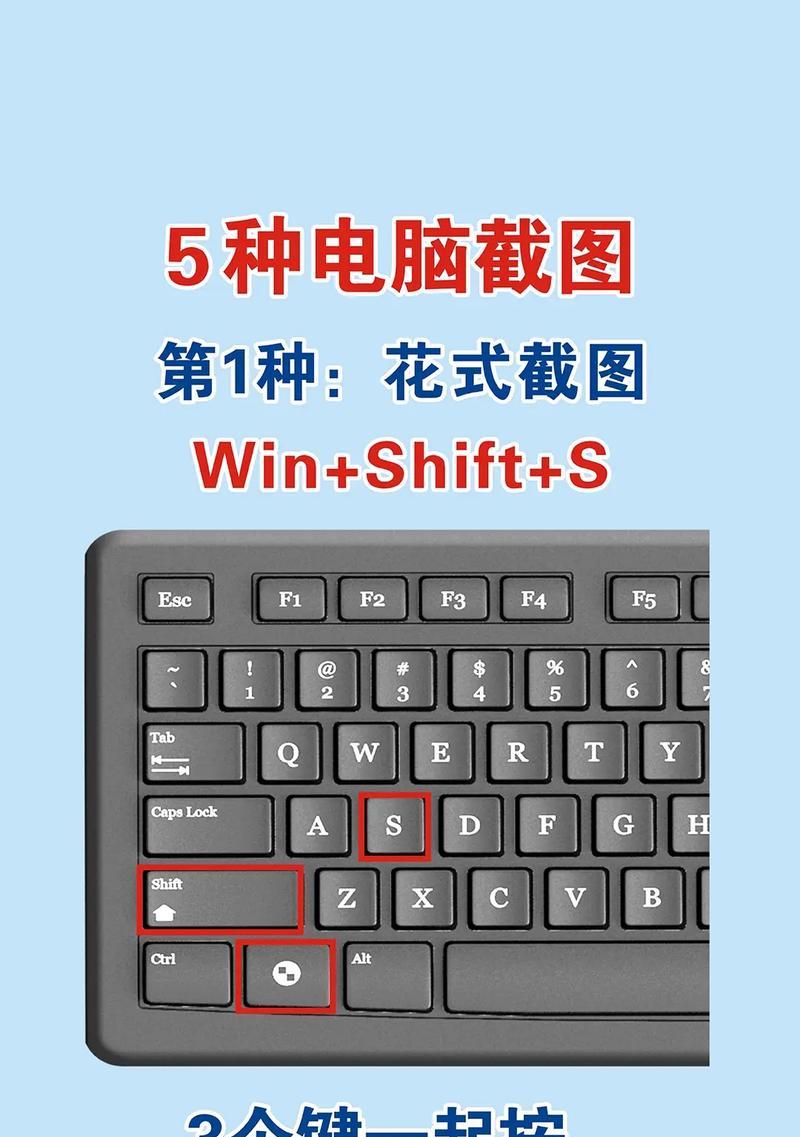
使用快捷键截取全屏
1.Windows系统下,按下"PrintScreen"(即PrtScn)键,整个屏幕将被复制到剪贴板中。
2.Mac系统下,同时按下"Command"+"Shift"+"3"键,整个屏幕将被保存为图片文件。
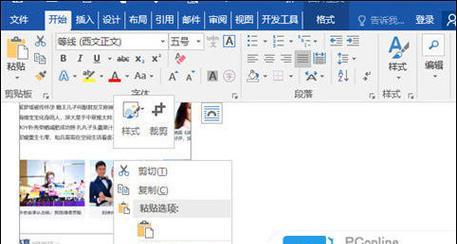
截取特定区域的屏幕
1.在Windows系统中,按下"Win"+"Shift"+"S"键,屏幕变为灰色,鼠标变为十字形状,选择你想要截取的区域。
2.在Mac系统中,同时按下"Command"+"Shift"+"4"键,鼠标变为十字形状,点击并拖动以选择你想要截取的区域。
使用截图工具进行高级截图
1.SnippingTool是Windows系统中内置的截图工具,它提供了更多的截图选项,如截取自定义形状、延迟截图等。
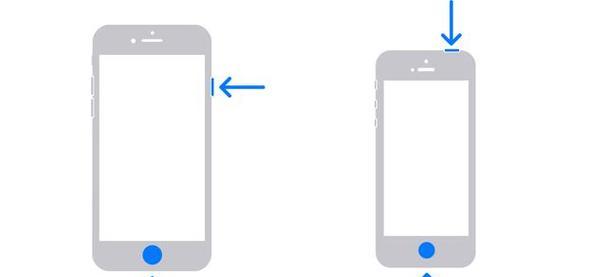
2.在Mac系统中,使用自带的Grab工具进行高级截图。在"应用程序"文件夹中找到Grab并打开,选择需要的截图选项。
通过浏览器插件进行网页截图
1.安装浏览器插件"AwesomeScreenshot",它可以帮助你轻松截取整个网页或特定区域,并提供编辑工具进行标注和保存。
2.另外一款常用的浏览器插件是"Fireshot",它不仅可以截取网页,还可以将截图保存为PDF文件或发送到社交媒体。
在手机上使用原生截图功能
1.在iOS设备上,同时按下电源按钮和Home按钮,屏幕将会闪烁并保存截图到相册中。
2.在Android设备上,同时按下电源按钮和音量减小按钮,屏幕也会闪烁并保存截图到相册中。
使用第三方应用进行手机屏幕截图
1.在AppStore或GooglePlay上搜索并下载适合你手机型号的截图应用,如"ApowersoftScreenshot",它提供了更多截图编辑和分享选项。
2."Snapseed"是一款功能强大的手机截图工具,可以对截图进行修图和滤镜处理,让你的截图更加出彩。
保存截图的最佳实践
1.将截图保存到适当的文件夹中,以便随时查找和使用。
2.如果需要对截图进行编辑,可以使用图片编辑软件如Photoshop或在线编辑工具如Pixlr。
通过本文的介绍,我们了解到了最简单的截图方法,包括使用快捷键、截取特定区域、截图工具、浏览器插件、手机原生截图功能以及第三方应用。不论你使用的是电脑还是手机,都可以找到适合你的截图方法,并通过保存和编辑使截图更加便于使用。掌握这些简单而实用的技巧,截图将变得轻而易举。
标签: #截图方法

